
MX Snapshot: ¿Cómo crear un Respin personal e instalable de MX Linux?
Para muchos de los que nos apasiona el Mundo Linux, no solo es necesario usarlo, sino que muchas veces estamos en la búsqueda de una Distribución GNU/Linux ideal o buscando la manera de crearla, ya sea, desde cero con métodos del tipo LFS (Linux From Scratch) o partiendo de la base de otra distribución grande y sólida, tal como, Debian, Ubuntu, Fedora y Arch.
Ciertamente, esto suele requerir conocimientos profundos y el uso de herramientas de software especializadas, que no cualquier usuario informático normal y promedio (ofimático/administrativo) suele poseer. Sin embargo, la Distribución MX Linux, de la cual hablamos frecuentemente, tiene una útil, sencilla y eficiente aplicación llamada MX Snapshot, que permite prácticamente a cualquier Usuario Linux crear su propio Respin personal e instalable de MX Linux.

MX-19.3: MX Linux, la Distro número 1 de DistroWatch se ha actualizado
Entiéndase por Respin, una imagen ISO iniciable (en vivo) e instalable que puede ser usada como punto de restauración, medio de almacenamiento y/o Distribución GNU/Linux re-distribuible entre otros. Por ende, esta herramienta es un sustituto moderno y eficiente de otras antiguas, tales como «Remastersys y Systemback», pero que solo funciona sobre su Distro nativa, es decir, MX Linux.
Además, MX Linux actualmente incluye también otra herramienta de software llamada «MX Live USB Maker (Creador de USB Vivo MX)» cuya finalidad es grabar la «Imagen ISO» generada a partir de Sistema Operativo actual, personalizado y optimizado del Usuario Linux sobre una «Unidad USB».
Para ampliar tota esta información sobre MX Linux y sus Herramientas, les invitamos a hacer clic en el siguiente enlace y/o leer nuestras anteriores publicaciones relacionadas siguientes:

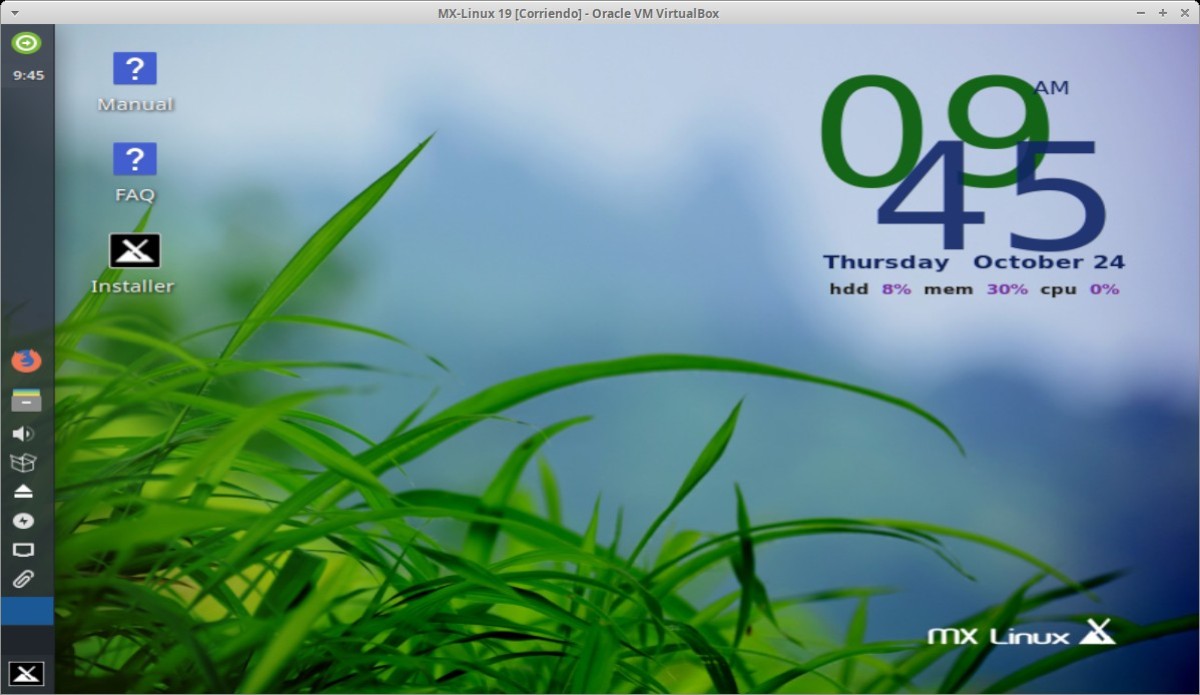
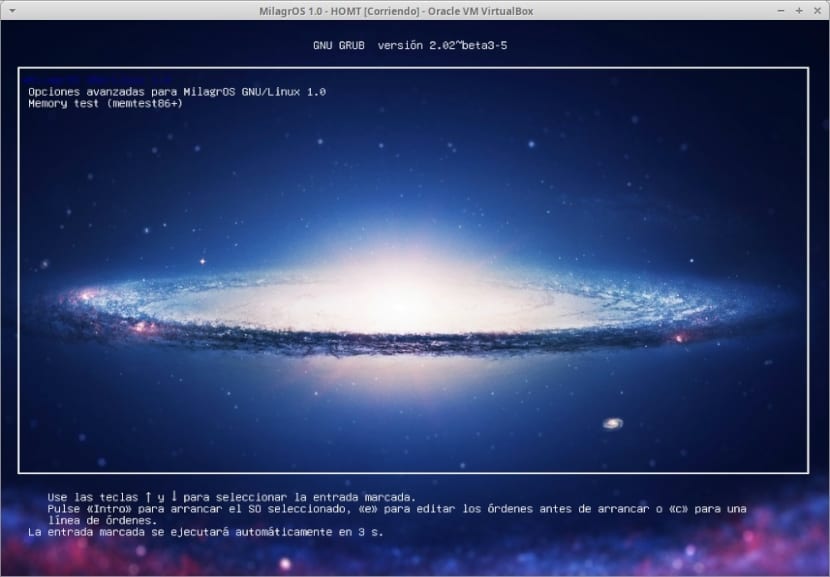
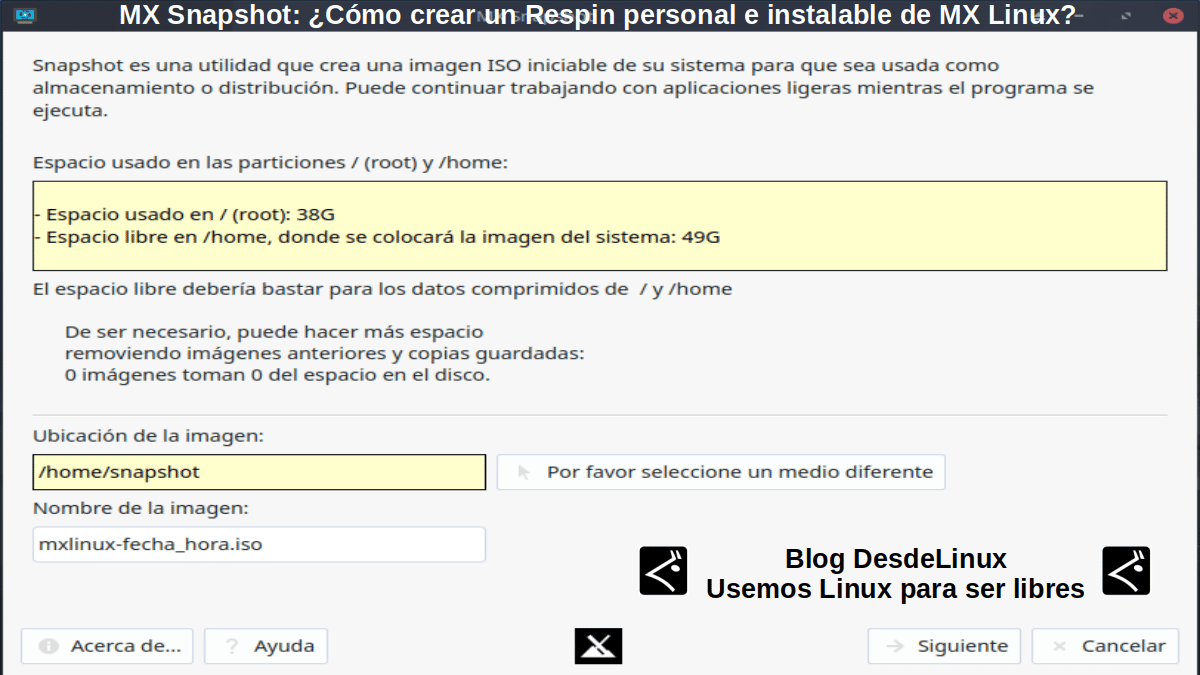
MX Snapshot: Herramienta de Instantáneas
Pasos previos y recomendaciones antes de usar MX Snapshot
Los pasos descritos y recomendados a continuación son para que un Usuario de MX Linux después de instalar, configurar, optimizar y personalizar su Distro MX Linux a su gusto, pueda crear satisfactoriamente un Respin que le permita, entre otras cosas, restaurar rápidamente la misma en cualquier situación que lo amerite, evitando usar la Distro original desde cero y tener que empezar todo nuevamente. O en caso de que, desee compartir con otros su Respin, por el motivo que sea, tal como, crear una Comunidad alrededor de él.
Pasos previos
- Borrar manualmente todo aquello innecesario: Solo dejé en las capetas existentes de la ruta «/home/…», aquellos archivos personales o propios que desee salvaguardar y/o compartir con otros. Recuerde que mientras menos archivos sean incluidos más pequeña será la ISO generada. Lo mismo aplica para las aplicaciones, es decir, mientras menos aplicaciones incluidas o de menos tamaño sean, mejor será para preservar un tamaño de ISO razonable para su descarga y uso sobre Unidades de Memoria USB pequeñas.
- Borrar automatizadamente todo aquello sobrante: Para este objetivo, se hace ideal el uso de las siguientes aplicaciones propias de MX Linux y otras externas: MX Cleanup (MX Limpieza) y BleachBit. Use ambas preferiblemente al máximo de capacidad de limpieza, y la última tanto en su modalidad de usuario normal como «root».
Recomendaciones
- Desactivar/Inhabilitar todos aquellos servicios innecesarios: Para este objetivo, se hace ideal el uso de las siguientes aplicaciones propias de MX Linux y otras externas: La aplicación nativa de «Sesión e Inicio» del «Menú de Configuración» para XFCE y la aplicación externa Stacer en su opción «Servicios». Además, Stacer nos permite realizar en su opción «Limpieza del Sistema» una excelente depuración de los archivos de registros (*.log).
- Salvar configuraciones y personalizaciones de usuario: En caso, de que se deseen preservar y heredar parte o todo lo realizado en el usuario creado de MX Linux sobre los nuevos usuarios a ser creados en el Respin, se deben colocar las carpetas y archivos necesarios ubicadas en la ruta «/home/miusuario/» dentro de la ruta «/etc/skel». Por ejemplo:
Carpetas:
- .cache
- .config
- .local
Cualquier otra que considere necesario, por ejemplo: .conky, .fluxbox, .kde, entre otras.
Archivos:
- .bash_history
- .bashrc
- .face
- .profile
Cualquier otro que considere necesario, por ejemplo: .wbar, .xinitrc, .xscreensaver, entre otros.
¿Cómo usar MX Snapshot?
Usar MX Snapshot realmente es muy fácil. Una vez abierto (ejecutado), el mismo indica lo siguiente en su pantalla inicial, que puede verse en la imagen superior inmediata:
- Espacio en / (root): Para mostrar cuando espacio ocupado hay en todo el S.O. a comprimir.
- Espacio libre en /home: Para mostrar cuando espacio libre hay disponible en el Home del S.O.
- Ubicación de la imagen: Para mostrar la ruta por defecto y/o indicar una propia, donde se creará la ISO.
- Nombre de la imagen: Para mostrar el nombre por defecto y/o indicar un propio, para la ISO a crearse.
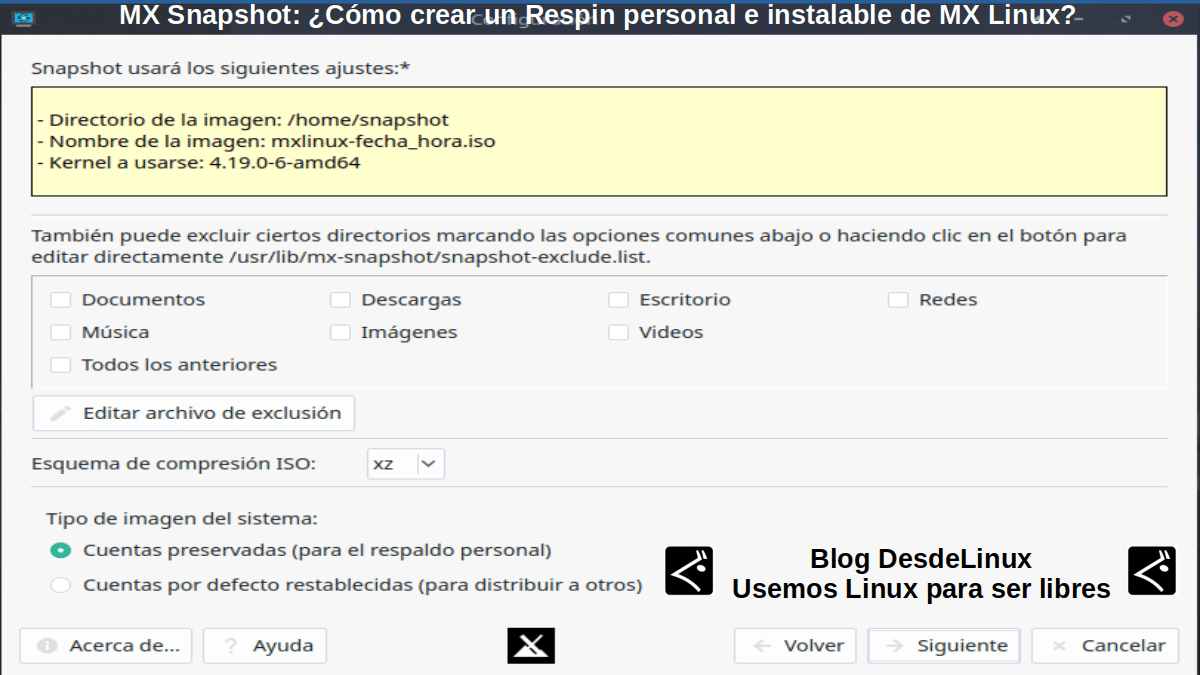
En la pantalla siguiente, tal como puede verse en la imagen superior inmediata, se permite indicar que carpetas del usuario creado no desean respaldarse, en caso de que se seleccione la opción «Cuentas preservadas (para el respaldo personal). Esta opción permite que el usuario creado permanezca grabado y disponible en el Respin tanto en el modo «en vivo» (live) como al instalarse el mismo.
En caso de que, se seleccione la opción «Cuentas por defecto restablecidas (para distribuir a otros)», ninguna cuenta de usuario se salvará (copiará) y por defecto, está opción reajustara las contraseñas de «demo» y «root» a las incluidas por defecto en MX Linux.
Además, MX Snapshot ofrece los siguientes esquemas de compresión: lz4,lzo, gzip y xz, siendo este último el más eficiente a la hora de comprimir los archivos a insertarse dentro de la ISO.
De resto, al presionar el botón de «siguiente» la ISO será creada y podremos grabarla en un DVD o USB usando MX Live USB Maker desde MX Linux, o Balena Etcher, Rosa Image Writer, Ventoy o el comando «dd» desde cualquier otra Distribución GNU/Linux, o usando Rufus desde Windows.
Nota: En caso de querer editar (personalizar) las opciones del menú de inicio (booteo) del nuevo Respin se debe editar el archivo editar el archivo mx-snapshot.conf que está en la ruta «/etc» y poner la opción «edit_boot_menu» en «yes». Eso hará que siempre se habrá una ventana de edición del archivo «isolinux.cfg» donde podremos editar las mismas, para que cuando inicie el Respin salga, por ejemplo, el nuevo nombre de nuestro Respin personalizado, en vez de, «MX Linux» que viene por defecto.
Sí quieres conocer más sobre los Respin de MX Linux haz clic en los siguientes enlaces:
- Foro MX Linux – MX Desktop Respins (List)
- MX 19.2 Base Edition Personal Respin
- Sourceforge – Community Respins
Y aquí, para conocer más sobre un Respin no oficial de MX Linux llamado MilagrOS, proyecto que sustituyo a uno anterior llamado MinerOS basado en Ubuntu 18.04 usando Systemback.

Conclusión
Esperamos que esta “pequeña y útil publicación” sobre la herramienta nativa de MX Linux llamada «MX Snapshot», la cual es una excelente utilidad de software que permite crear un Respin personal e instalable de MX Linux, es decir, una imagen ISO iniciable (en vivo) que puede ser usada como punto de restauración, medio de almacenamiento y/o distribución; sea de mucho interés y utilidad, para toda la «Comunidad de Software Libre y Código Abierto» y de gran contribución a la difusión del maravilloso, gigantesco y creciente ecosistema de aplicaciones de «GNU/Linux».
Y para mayor información, no dudes siempre en visitar cualquier Biblioteca en línea como OpenLibra y JedIT para leer libros (PDFs) sobre este tema u otras áreas del conocimiento. Por ahora, si te ha gustado esta «publicación», no dejes de compartirla con otros, en tus sitios web, canales, grupos o comunidades favoritas de redes sociales, preferiblemente libres y abiertas como Mastodon, o seguras y privadas como Telegram.
O sea no puedo crear imagenes de cualquier distro linux instalada en mi pc?
Saludos, RocoElWuero. No, esta herramienta es nativa de MX Linux, y no ha sido construida para funcionar en otras Distros. Lo cual, de hacerse sería algo fenomenal, debido a su excelente funcionalidad y practicidad.
Hallo Leute,
habe das mit dem Schnappschuß schon begriffen und schon einige erstellt, was auch wunderbar funktioniert hat unter mx18.3 konnte ich die ISO Datei auch prima auf eine andere Festplatte installieren ohne das es Probleme gab, —- Aber unter MX 19.3 kann ich zwar auch ein Schnappschuß erstellen und erhallte dann auch eine funtionierende ISO Datei die auch startet und bis zu einem Punkt abläuft, wo mich das Installprogramm nach Loginname und Passwort fragt, was ich auch eingebe und dann erscheint ein Dollerzeichen $ , dann kann ich eingeben was ich will die Installation geht ab diesen Punkt nicht weiter… aber wie gesagt nur bei mx19.3 bei
mx 18.3 lauft alles bis zum Destoppbildschirm weiter dann erscheint das Install brogramm und ich kann es auf Festplatte installieren — bei mx 19.3 geht das nicht hat nicht einmal geklappt was soll ich da beim Dollerzeichen eingeben ??? Bitte helft mir ich find MX Linux einfach toll. Danke
Grüße, Ronald. Ich habe es nicht ganz verstanden. Ich habe jedoch mein eigenes Respin (live und installierbarer Snapshot) von MX Linux 19.3, genannt MilagrOS, und es funktioniert ohne Probleme. Ich weiß nicht genau, was Ihr Problem ist, aber ich kann mir vorstellen, dass, wenn Ihr Respin Sie irgendwann nach einem Kennwort fragt, es das Standardkennwort sein sollte, in MX Linux, das, glaube ich, «demo» oder «root» ist, andernfalls sollte es das sein, das Sie dem Benutzer zugewiesen haben, der vor dem Respin angelegt wurde. Ich weiß nicht, ob es nützlich sein wird, aber dies ist die URL meines Respins, falls Sie es erforschen und sehen möchten, wie es nützlich sein kann: https://proyectotictac.com/distros/
Saludos, Ronald. No entendí muy bien. Sin embargo, yo tengo mi propio respin (snapshot vivo e instalable) de MX Linux 19.3, llamado MilagrOS y me funciona sin problema alguno. No sabría con exactitud cuál es el problema que tienes, pero me imagino que si en algún punto tu respin te pide una contraseña, entonces esta debería ser la que viene por defecto, en MX Linux, que creo es «demo» o «root», si no debería ser la que tú hayas asignado al usuario creado antes de hacer el respin. No sé si te será útil, pero esta es la url de mi respin por si quieres explorarlo y ver en que te puede ser útil: https://proyectotictac.com/distros/